Recenze a alternativa k programu PassCue Windows Password Recovery
Přestože systém Windows podporuje prázdné heslo, Microsoft doporučuje uživatelům nastavit si hesla pro své přihlašovací účty. Každá mince má dvě strany. Stejně tak heslo k systému Windows. Jakmile zapomenete své přihlašovací heslo, budete zablokováni k počítači a všem dokumentům. Naštěstí existuje software, který vám pomůže obnovit zapomenutá hesla k systému Windows, například Obnova hesla systému Windows pomocí PassCueTato recenze vám umožní učinit nejlepší rozhodnutí.
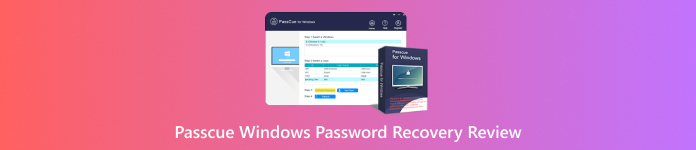
V tomto článku:
Část 1: Co je PassCue Windows Password Recovery
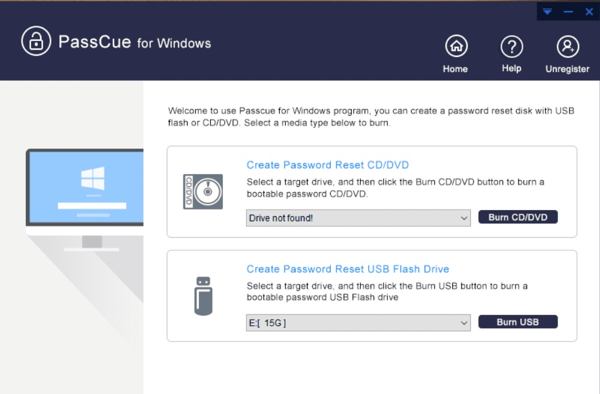
Jak název napovídá, PassCue Windows Password Recovery je šikovný program pro obnovu hesel připojených k systému Windows. Na rozdíl od běžných řešení nevyžaduje technické dovednosti ani jiné předpoklady. A co je důležitější, nenaruší stávající data na vašem pevném disku.
Hlavní vlastnosti programu PassCue pro obnovu hesla ve Windows
1. Obnovte hesla pro lokální přihlašovací účty na počítačích.
2. Obnovte heslo správce i ostatních uživatelů.
3. Vytvořte bootovací disk z CD, DVD nebo USB.
4. Podpora počítačů s rozhraním UEFI.
5. Práce s heslem k účtu Microsoft ve Windows 10/8.
6. Vytvořte nové lokální účty bez přihlášení.
7. Kompatibilní s Windows 10/8/8.1/7/XP.
8. Obnovte přihlašovací heslo na serverech Windows 2016/2012/2008.
Cena PassCue Windows Password Recovery
I když si můžete PassCue Windows Password Recovery stáhnout zdarma z oficiálních webových stránek, nejedná se o freeware. Jinými slovy, pro získání plné verze si musíte zakoupit licenci. Osobní licence stojí $35.95 pro až 3 počítače. Obchodní licence stojí $95.95 pro neomezený počet počítačů.
Část 2: Recenze PassCue Windows Password Recovery
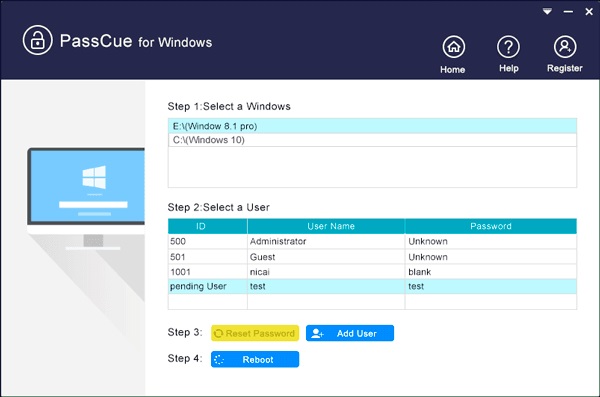
Uživatelská recenze
Softpedie
PassCue Windows Password Recovery je šikovná aplikace, která vám umožní znovu získat přístup k vašim účtům Windows v případě, že jste je ztratili nebo... zapomněli jste hesloUmožňuje vám vytvořit a používat bootovací zařízení. Proces je přímočarý a intuitivní pro všechny uživatele bez ohledu na technické dovednosti.
Trustpilot
Koupil jsem si software, aby mi pomohl obnovit zapomenuté heslo k systému Windows 7. Napoprvé to nefungovalo, tak jsem to zkusil podruhé a podařilo se mi to. Když to selhalo, požádal jsem o radu, ale společnost na jejich e-mailovou adresu podpory neodpověděla.
Capterra
Nekupujte si software. Pokud nefunguje, neposkytuje se podpora ani vrácení peněz.
Naše recenze
Klady
- Obnova hesla systému Windows PassCue se snadno používá.
- Může resetovat uživatelská hesla a Windows Server.
- Umožňuje vám vytvořit disk pro resetování hesla z USB, CD nebo DVD.
- Může také vytvořit nový lokální uživatelský účet.
Nevýhody
- Pro získání všech funkcí si musíte zakoupit licenci, což je drahé.
- Pro vytvoření bootovacího disku potřebujete další počítač.
- Míra úspěšnosti se liší v závislosti na stavu počítačů.
Část 3: Nejlepší alternativa k PassCue Windows Password Recovery
Ve skutečnosti žádný nástroj pro obnovení hesla nemůže zaručit úspěšnost 100%. Pokud PassCue Windows Password Recovery není na vašem počítači k dispozici, možná budete potřebovat alternativní řešení. imyPass Obnovení hesla systému WindowsNapříklad je další možností, jak obnovit zapomenutá hesla systému Windows bez přihlášení.

Více než 4 000 000 stažení
Nastavte nové heslo nebo resetujte heslo Microsoft při zapomenutí přihlašovacích údajů.
Obnovte hesla správce i standardního uživatelského účtu.
Vytvořte si nový účet a heslo bez přihlášení.
Intuitivní a snadno použitelné.
Kompatibilní s Windows 11/10/8.1/8/7/XP/Vista.
Jak používat alternativní nástroj PassCue pro obnovení hesla ve Windows
Vytvořte resetovací disk
Spusťte nejlepší alternativu k PassCue Windows Password Recovery po instalaci na jiný počítač. Vložte prázdné CD nebo DVD a vyberte disk z rozbalovacího seznamu pod Vytvořit CD/DVD pro resetování hesla a klikněte na Vypálit CD/DVDPokud chcete vytvořit bootovací USB disk, vložte USB flash disk do počítače. Vyberte jej z rozbalovací nabídky pod položkou Vytvořte USB flash disk pro resetování hesla a klikněte na Vypálit USB.

Obnovení hesla systému Windows
Po dokončení vytváření disku pro resetování hesla jej vyjměte. Poté jej vložte do počítače. Zapněte počítač; měl by se automaticky spustit z média pro resetování. Pokud ne, musíte ručně upravit spouštěcí nabídku. Poté vyberte operační systém a zvýrazněte svůj účet. Klikněte na Obnovit heslo tlačítko, zadejte nové heslo a potvrďte ho.

Restartujte počítač
Jakmile budete hotovi, klikněte na Restartujte tlačítko. Poté vyjměte disk pro resetování hesla a spusťte systém na standardní přihlašovací obrazovku. Nyní zadejte nové heslo a znovu získejte přístup k počítači.

Závěr
Tento článek recenzováno PassCue Windows Password Recovery, jeden z nejlepších programů pro obnovu hesla k počítači. Nyní byste měli pochopit, co dokáže a jaké jsou jeho výhody a nevýhody. imyPass Windows Password Reset je nejlepší alternativou k odemčení počítače, když zapomenete své přihlašovací heslo.
Horká řešení
-
Heslo systému Windows
-
Tipy pro Windows
-
Opravit Windows
-
Tipy pro hesla
Obnovení hesla systému Windows
Obnovte účet správce/uživatele systému Windows
Stažení zdarma Stažení zdarma
